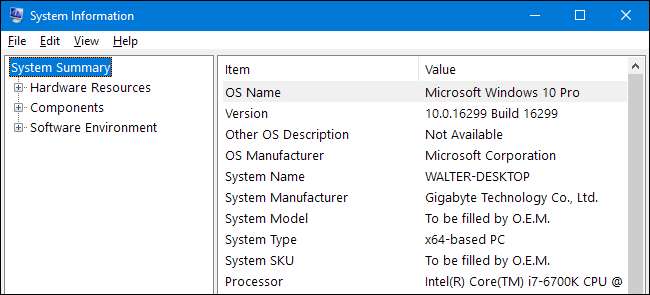
Іноді вам потрібно знайти інформацію про свій ПК - наприклад, те, яке обладнання ви використовуєте, версію BIOS чи UEFI або навіть детальну інформацію про програмне середовище. Приєднуйтесь до нас, коли ми ознайомимося з декількома інструментами Windows, які можуть надавати різні рівні деталізації інформації про вашу систему.
Використовуйте додаток Налаштування, щоб перевірити основну інформацію
Якщо вам просто потрібен базовий огляд вашої системи, ви можете знайти його в додатку Налаштування в Windows 8 або 10. Натисніть Windows + I, щоб відкрити програму Налаштування, а потім натисніть піктограму “Система”.
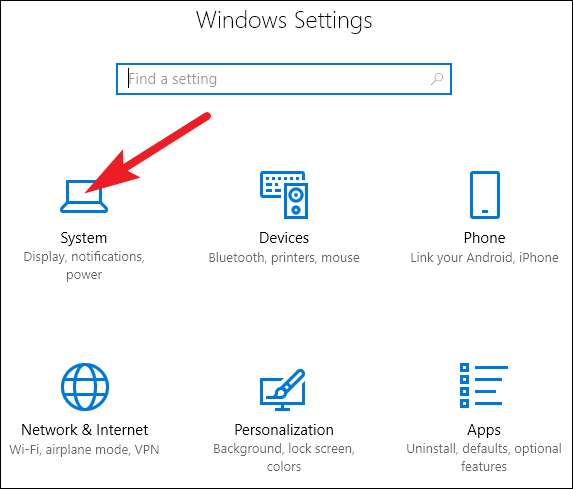
На сторінці Система перейдіть на вкладку «Про програму» зліва.
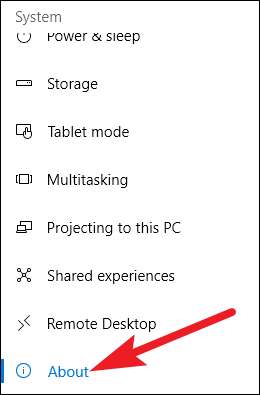
Праворуч ви знайдете два відповідні розділи. У розділі "Технічні характеристики пристрою" відображається основна інформація про ваше обладнання, включаючи процесор, обсяг оперативної пам’яті, ідентифікатори пристроїв та продуктів, а також тип системи (32-розрядної або 64-розрядної), яку ви використовуєте.
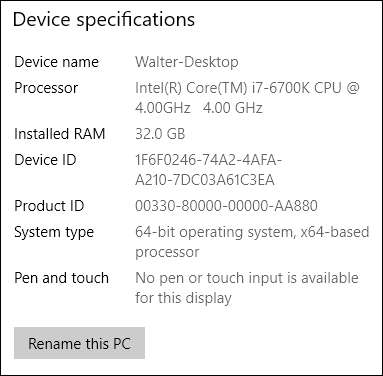
У розділі "Технічні характеристики Windows" показано випуск, версію та збірку Windows, яку ви використовуєте.
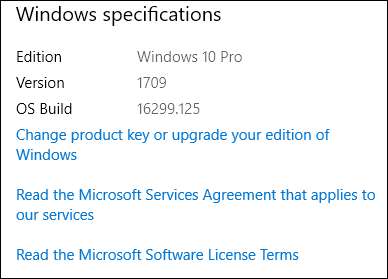
Використовуйте додаток System Information для деталей апаратного та програмного середовища
Додаток "Системна інформація" входить до складу Windows ще до Windows XP. Він надає набагато детальніший огляд системної інформації, ніж ви можете отримати лише за допомогою програми Налаштування.
Щоб відкрити системну інформацію, натисніть Windows + R, введіть "msinfo32" у поле "Відкрити", а потім натисніть Enter.

Сторінка "Підсумок системи", на якій ви відкриваєтесь, уже містить набагато більше інформації, ніж ми бачили в додатку Налаштування. Ви можете побачити детальну інформацію про свою версію Windows та виробника вашого ПК, а також деталі обладнання, такі як версія BIOS, модель материнської плати, встановлена оперативна пам’ять тощо.
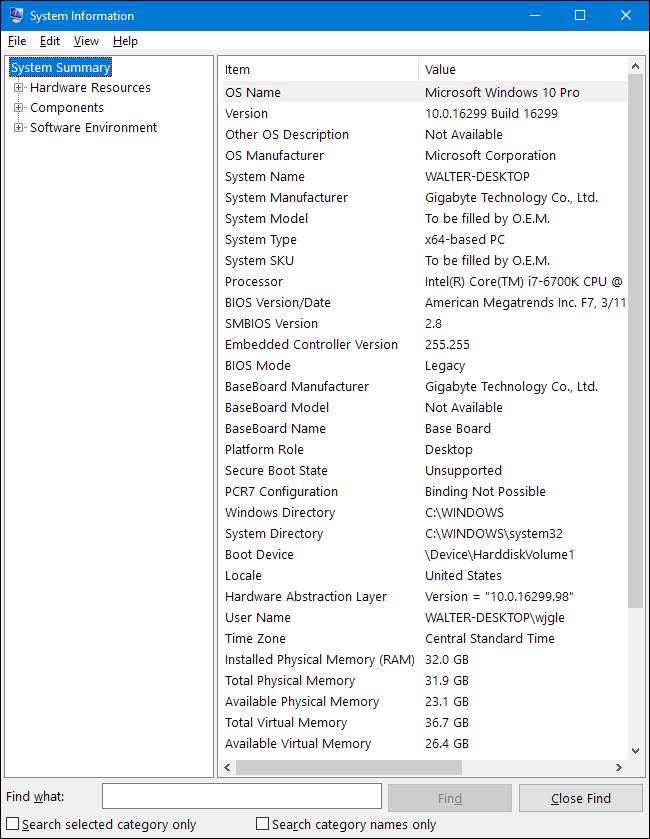
Але це лише подряплює послугу. Розширте вузли ліворуч, і ви зможете зануритися в зовсім інший рівень деталізації. Багато цієї інформації, як-от речі, які ви бачите під вузлом «Апаратні ресурси», є досить езотеричними. Але ви знайдете справжні дорогоцінні камені, якщо трохи пориєтесь.
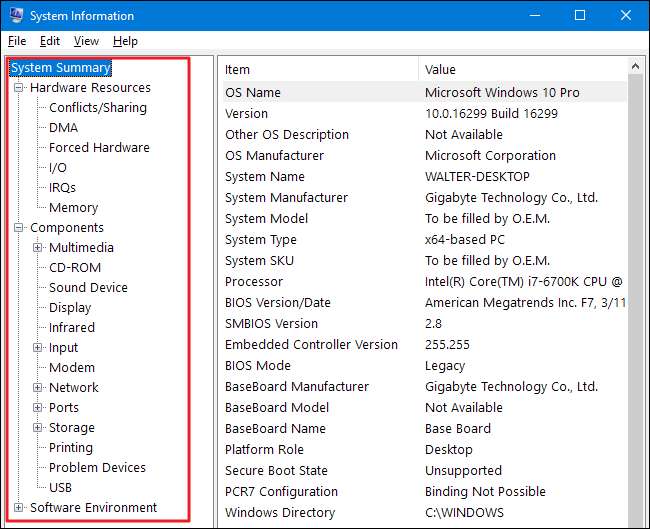
Наприклад, клацніть на компонент "Дисплей", і ви побачите марку та модель графічної карти, її версію драйвера та поточну роздільну здатність.
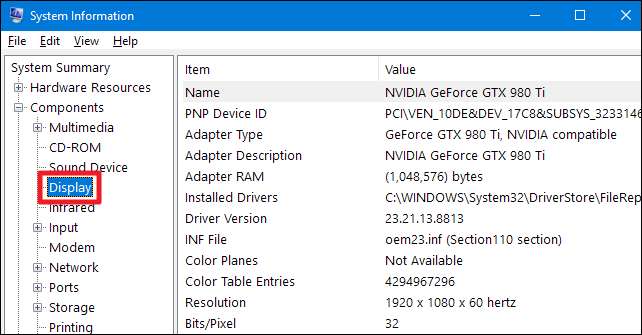
Існує ще одна чудова функція, яку слід зазначити щодо програми „Системна інформація”. Ви можете експортувати детальний системний звіт у вигляді текстового файлу. Це може бути корисно, якщо вам потрібно надіслати детальну інформацію про свою систему комусь іншому, або якщо ви просто хочете отримати копію, на випадок, якщо вам знадобиться вирішити проблему з ПК, який ви не можете завантажити.
Спочатку виберіть інформацію, яку потрібно експортувати. Якщо вибрати вузол “Підсумок системи”, експортований файл міститиме всі деталі, знайдені під кожним вузлом, доступним у програмі “Інформація про систему”. Ви також можете вибрати будь-який конкретний вузол, щоб експортувати лише деталі для цього вузла.
Далі відкрийте меню «Файл» і натисніть команду «Експорт».
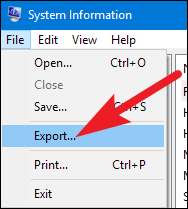
Назвіть текстовий файл, який ви створите, виберіть місце розташування, а потім натисніть кнопку «Зберегти».
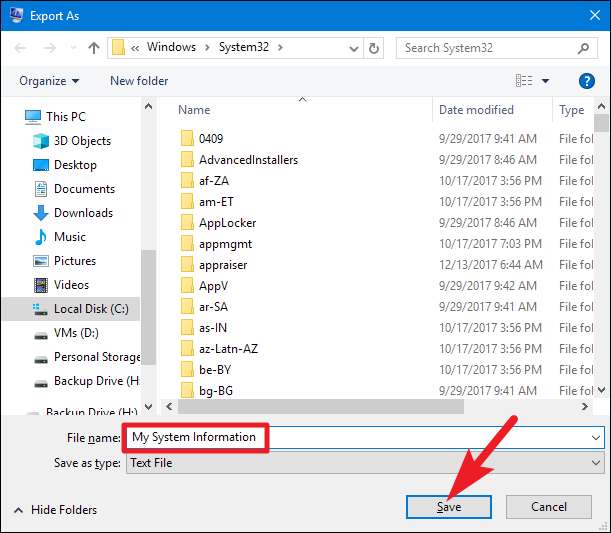
Відкрийте цей текстовий файл будь-коли, щоб переглянути всі подробиці про вашу систему.
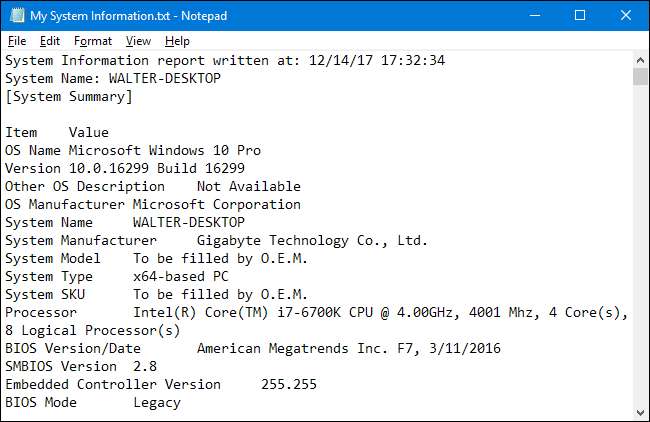
Використовуйте Speccy для кращих, більш сфокусованих деталей апаратного забезпечення
Незважаючи на те, що додаток "Системна інформація" надає багато корисної інформації про обладнання та ваше програмне середовище, якщо ви бажаєте завантажити сторонній додаток, ми рекомендуємо Властивість як кращий варіант для більшості людей. Безкоштовна версія працює чудово; професійна версія (за ціною $ 19,95) пропонує автоматичне оновлення та преміум-підтримку, якщо ви вважаєте, що вам потрібні ці функції.
ПОВ'ЯЗАНІ: Як перевірити номер моделі материнської плати на ПК з Windows
Speccy надає чистіший інтерфейс, ніж додаток System Information, зосереджуючи увагу лише на апаратних характеристиках вашої системи, а також надаючи додаткові характеристики, яких не має System Information. Навіть на сторінці "Підсумок" у Speccy ви можете побачити, що вона включає в себе монітори температури для різних компонентів. Він також надає додаткові подробиці - як ваші номер моделі материнської плати —Ця системна інформація пропускає. Сторінка "Підсумок" також включає життєво важливу інформацію, таку як відеокарта та деталі зберігання.
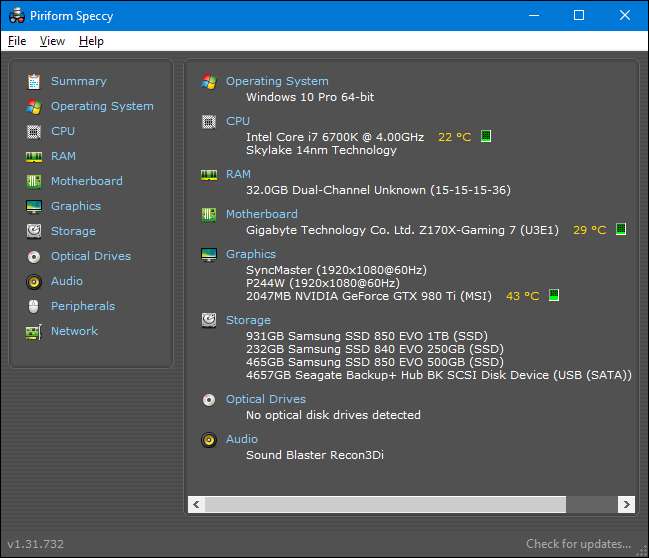
І, звичайно, ви можете зануритися глибше, натиснувши будь-яку конкретну категорію обладнання ліворуч. Клацнувши категорію “ОЗУ”, ви отримаєте додаткові відомості про встановлену пам’ять, включаючи загальну кількість наявних слотів пам’яті та кількість використовуваних. Ви також можете побачити подробиці вашої оперативної пам'яті, включаючи тип використовуваної пам'яті, канали та деталі затримки.
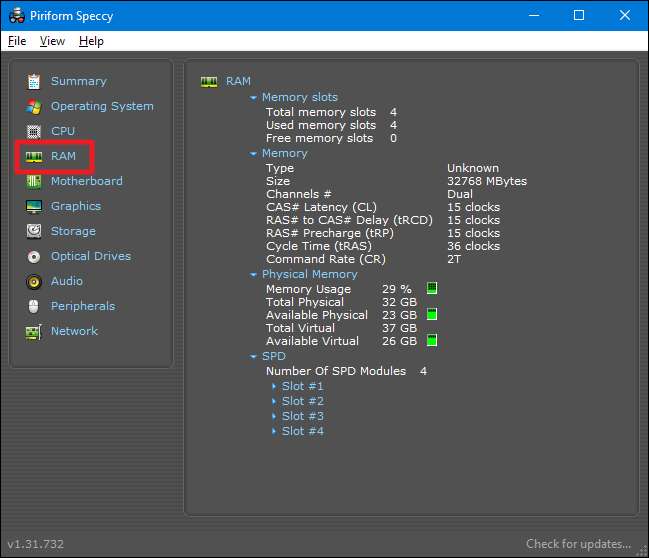
Переключившись на канал “Материнська плата”, ви зможете побачити подробиці про виробника вашої материнської плати, номер моделі, який чіпсет використовується, деталі напруги та температури для різних компонентів і навіть який тип слотів PCI має ваша материнська плата (і чи є вони у користуванні або безкоштовно).
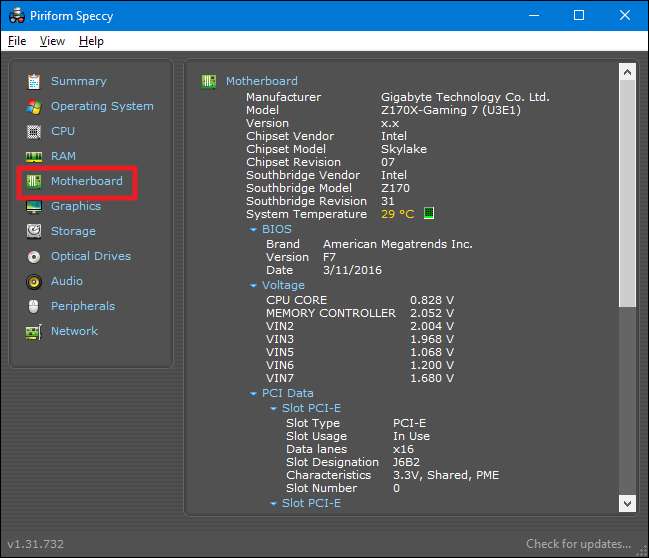
Використовуйте командний рядок, коли ви зазвичай не можете завантажитися в Windows
У Windows також є команда, доступна для перегляду достатньої кількості системної інформації прямо в командному рядку. Незважаючи на те, що вона не включає стільки деталей, скільки додаток "Інформація про систему", і, можливо, трохи складніша у використанні, команда корисна в тому випадку, якщо ви можете завантажити свій ПК лише у вікно командного рядка.
Введіть таку команду в рядку та натисніть Enter:
systeminfo
Ви отримаєте ряд корисних деталей про збірку та версію вашої ОС, процесор, версію BIOS, завантажувальний диск, пам’ять та деталі мережі.
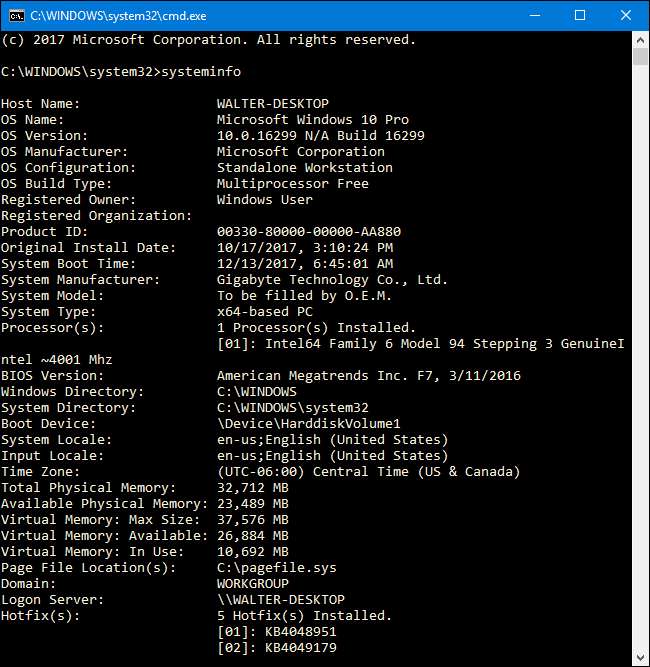
Звичайно, ви також можете знайти інші сторонні інструменти, які надають ще більше (або краще націлену) інформацію. Наприклад, HWMonitor це чудовий інструмент для контролю різних аспектів вашої системи, таких як температура та напруга процесора та графічного процесора. Люкс Sysinternals від Марка Руссіновича (належить Microsoft) - це колекція з понад 60 окремих інструментів, які можуть надати вражаючу кількість інформації.
ПОВ'ЯЗАНІ: Як контролювати температуру процесора вашого комп'ютера
Маєте будь-які інші улюблені інструменти системної інформації? Повідомте нас у коментарях!







